
Aika on arvokas hyödyke, ja jos työskentelemme usein Microsoft Office -asiakirjojen kanssa, tämä aihe kiinnostaa sinua varmasti. Kuinka saada Word ja Excel käynnistymään nopeammin Windows-tietokoneessa. Löydämme aina tavan helpottaa päivittäisiä tehtäviäsi. Opetamme sinulle askel askeleelta tapoja säästää aikaa aloittaessasi minkä tahansa toimisto-ohjelman.
Yleiset rutiinit
Jos aiot avata esimerkiksi Word- tai Excel-asiakirjan, pitkä tie olisi avata selain ja alkaa etsiä asiakirjaa kansioihin, kunnes löydät sen. Toinen tapa olisi luoda pikakuvake työpöydälle. Mutta jos työskentelet yli 20 asiakirjan kanssa, on hankalaa ja ärsyttävää etsiä sitä työpöydältä muiden kuvakkeiden kanssa. Esteettisesti ottaen on visuaalisesti sotkuista, että työpöydällä on niin paljon pikanäppäimiä.
Näiden lieventävien olosuhteiden vuoksi, jos olet harkinnut työpöydälle vain toimisto-ohjelman pikakuvakkeen luomista, se on kelvollinen. Mutta täällä opetamme sinua vielä nopeampi menetelmä Sinun on kaksoisnapsautettava hiiren kuvaketta, jolloin huomaat, että Microsoft Officen käynnistysnopeus kasvaa.
Pikaopas Windows 10: ssä ja 7: ssä
Tehokkain tapa käynnistää mikä tahansa ohjelma on pikanäppäimet tai pikanäppäimet. Voimme käyttää tätä missä tahansa Microsoft Office -ohjelmassa (Word, Excel, Power Point jne.).
- Selityksessä viitataan Wordiin viiteohjelmana, mutta ohjeet koskevat kaikkia Office-ohjelmia. Etsi ensin Word-pikakuvake tehtäväpalkista tai Käynnistä-valikosta. Jos sinulla ei ole sitä, etsi suoritettava ohjelma (Word.exe) kansionhallinnasta tai jos jokin sen vaihtoehdoista on asennettu. Se sijaitsee Microsoft Office -kansiossa. Valitse ohjelma ja valitse hiiren oikealla painikkeella ”tehtäväpalkki” tai ”aloitusvalikko”. Tällä tavalla ankkuroit ohjelman.
- Jos Word on jo kiinnitetty tehtäväpalkkiin, napsauta hiiren kakkospainikkeella Word. Jos se heijastaa tämän ohjelman asiakirjoja, älä valitse sitä. Napsauta hiiren kakkospainikkeella ohjelmaa.
- Napsauta sitten ”Ominaisuudet”. Aktivoi ”Suora pääsy” -välilehti.
- Valitse ”Pikanäppäin:” -kentässä näppäimistö valitsemalla avain, jolla haluat suorittaa Wordin. Esimerkiksi: Jos painat ”W” -näppäintä, se heijastaa yhdistelmää ”ctrl + alt + w”. Jos haluat lyhentää sitä, voit kokeilla näppäimillä ”*”, ”+”. Kanssa vain sen painaminen suorittaa ohjelman. Nopeampi kuin kaksoisnapsautus.
Käynnistysasetukset ja -asetukset
Tähän asti ohjelma avautuu välittömästi. Jotkut käyttäjät Word tai mikä tahansa Office-ohjelma kuitenkin avautuvat Käynnistä-näytöllä. Se sisältää luettelon uusimmista asiakirjoista ja muista vaihtoehdoista.
- Jos haluat, että Word avautuu uudessa asiakirjassa, joka on käyttövalmis, sinun on tehtävä tämä. Siirry kohtaan ”Tiedosto” ja sitten ”Asetukset”.
- Siirry Yleiset-välilehdellä Käynnistysvaihtoehdot-osioon.
- Poista valinta tai poista valinta ”Näytä aloitusnäyttö käynnistettäessä tätä sovellusta”. Ja sitten ”OK” -painike.
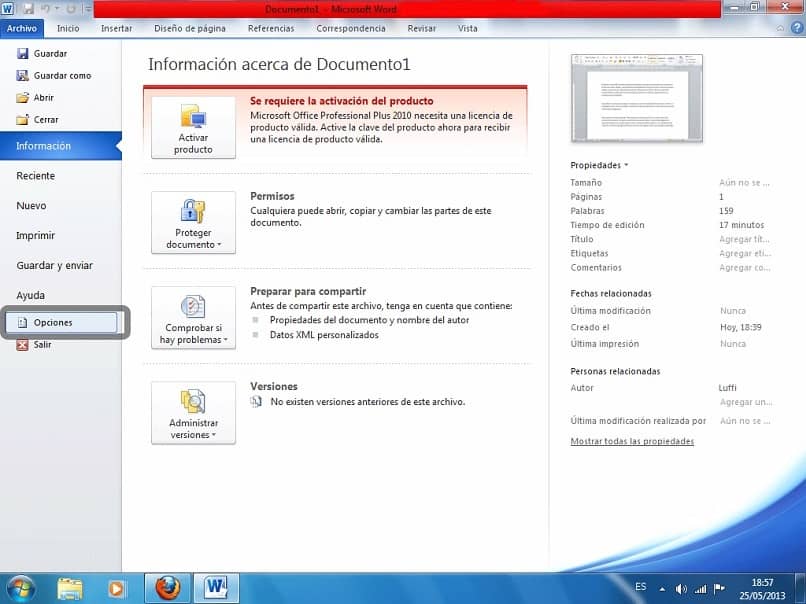
Nyt kun käynnistät Wordin, siirryt suoraan tyhjään asiakirjaan. Jos haluat silti optimoida ohjelman alkamisen ja nopeuttaa sen suorittamista. Seuraavaksi opetamme sinulle joitain ylimääräisiä temppuja:
- Siirry kohtaan ”Tiedosto” ja paina ”Asetukset”.
- Napsauta ”lisäosat”. Etsi oikeasta ruudusta Hallitse-kenttä, valitse ”COM-apuohjelmat” ja napsauta ”Siirry” -painiketta. Näyttöön tulee ikkuna, jossa on luettelo lisäosista. Vahvistamme mitkä yleiset laajennukset kuluttavat resursseja, mikä saa sen toimimaan hitaammin.
- Jos luettelo näkyy sinulle, sinun tarvitsee vain poistaa lisäosan valinta ja napsauttaa ”hyväksy”.
Näiden muutosten myötä Office-ohjelman pitäisi avautua nopeasti ja kevyesti, koska sillä ei enää ole lisäosia, jotka viivästyttävät sen suorittamista. Kaikella tällä tiedolla voit säästää paljon aikaa avattaessa niitä. Nämä ovat vinkkejä, joiden avulla voit optimoida tietokoneesi rutiinit yhä enemmän. Paranna tai nopeuta jopa Windowsin käynnistystä. Kirjoita kommenttisi tietääksesi mielipiteesi.